本教程适用版本:WPS 365 点击免费使用
PPT演示文稿是我们最常使用的演示软件,其提供了强大的图形图片展示功能。我们可以利用图形图像来制作出非常精美的模板。如果我们在PPT插入一个图形,然后用图片来填充插入的形状,那该如何操作呢?下面我们就来学习一下。
打开一个PPT,我们首先删除空白幻灯片中的文本框:
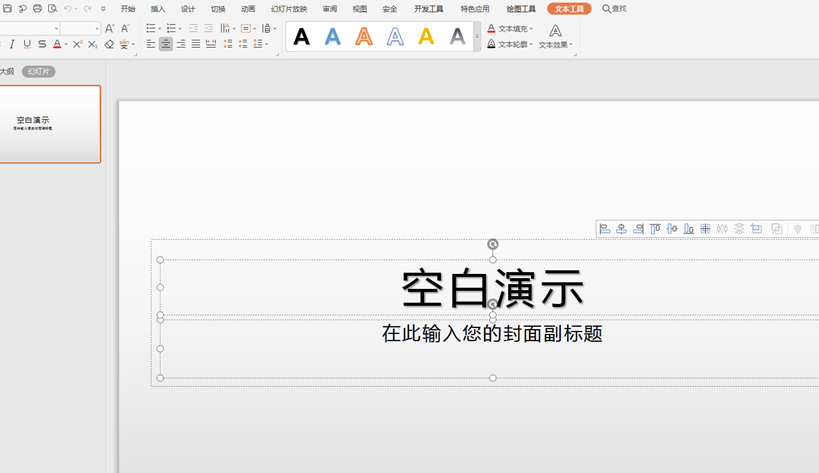 >>免费升级到企业版,赠超大存储空间
我们选择工具栏上的【插入】,在下拉菜单中选择【形状】,点击【星与旗帜】中的五角星。当然我们也可以选择其它形状:
>>免费升级到企业版,赠超大存储空间
我们选择工具栏上的【插入】,在下拉菜单中选择【形状】,点击【星与旗帜】中的五角星。当然我们也可以选择其它形状:
 >>免费升级到企业版,赠超大存储空间
我们右键点击五角星,在弹出的菜单中选择【设置对象格式】:
>>免费升级到企业版,赠超大存储空间
我们右键点击五角星,在弹出的菜单中选择【设置对象格式】:
 >>免费升级到企业版,赠超大存储空间
在右边弹出的【对象属性】选项中,我们选择【图片或图案填充】,在【图片填充】上选择【本地文件】:
>>免费升级到企业版,赠超大存储空间
在右边弹出的【对象属性】选项中,我们选择【图片或图案填充】,在【图片填充】上选择【本地文件】:
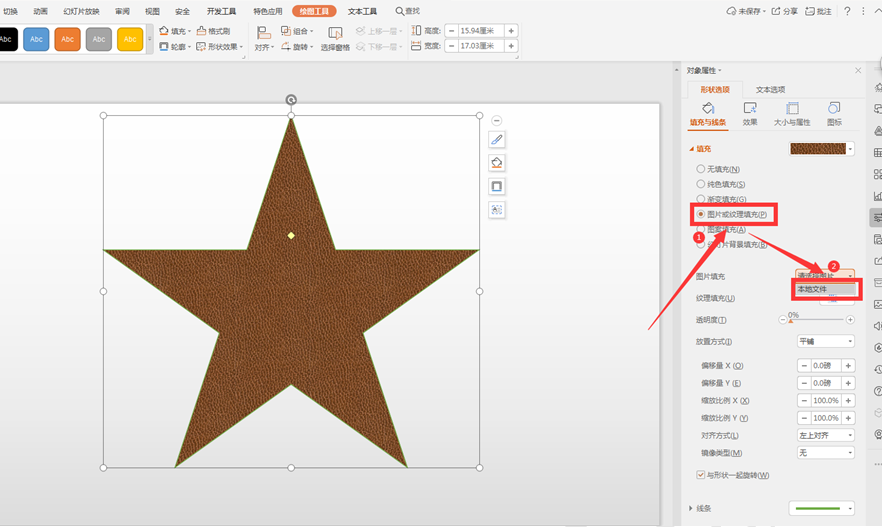 >>免费升级到企业版,赠超大存储空间
在弹出的对话框中我们选择图片的路径,点击打开:
>>免费升级到企业版,赠超大存储空间
在弹出的对话框中我们选择图片的路径,点击打开:
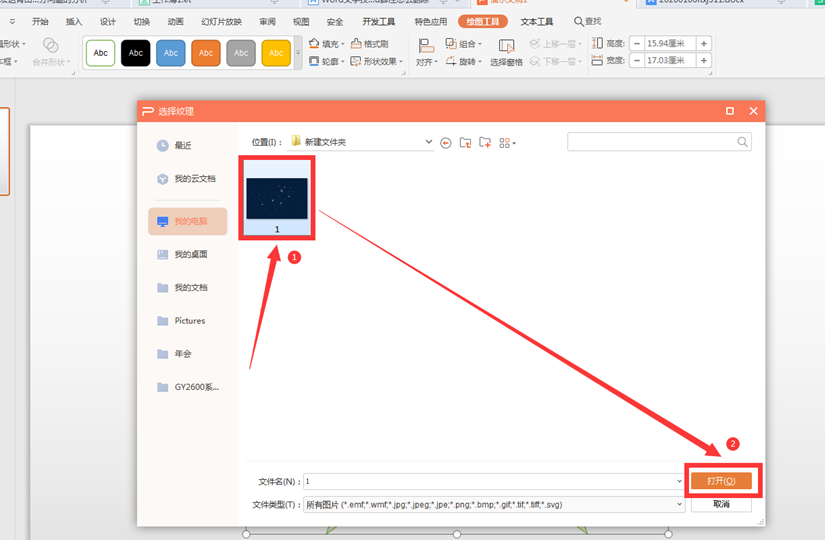 >>免费升级到企业版,赠超大存储空间
最终效果我们可以看到形状中完全插入图片了:
>>免费升级到企业版,赠超大存储空间
最终效果我们可以看到形状中完全插入图片了:
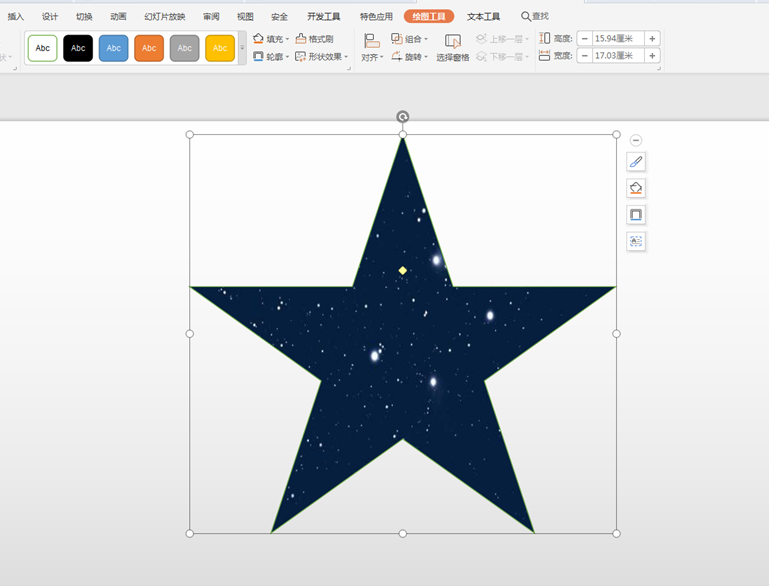 >>免费升级到企业版,赠超大存储空间
以上就是PPT演示文稿中关于如何在PPT中用图片来填充插入的形状的技巧,是不是觉得很简单?你们学会了么?
>>免费升级到企业版,赠超大存储空间
以上就是PPT演示文稿中关于如何在PPT中用图片来填充插入的形状的技巧,是不是觉得很简单?你们学会了么?

